最新的HGE版本可以从HGE的官网http://hge.relishgames.com/ 下载。下载后的文件应该是zip压缩文件,将文件解压到E:/Study/HGE/hge181,该目录的文件列表为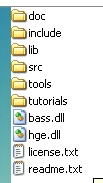
现在开始在VS2003中设置HGE的环境,目录根据自己设置的目录做相应的修改,启动VS2003,选择工具——>选项——>项目——》VC++目录,在右侧下拉框中选择 包含文件,选择HGE目录下的include文件夹,也就是E:/Study/HGE/hge181/include,同样在下拉框中选择库文件,设置为E:/Study/HGE/hge181/lib/vc,这样,基本的环境就射着完成了。
下面我们来测试,环境时候配置成功了
新建——》项目——》Win32项目,可以创建一个空的Win32项目,名为test,给项目添加一个新的文件main.cpp,在菜单栏中选择 项目——》test属性,在链接器中的输入项的附加依赖项中输入hge.lib hgehelp.lib确定,就OK了
下面开始我们第一个HGE程序了
#include "hge.h" //包含hge头文件
HGE *hge=0; //创建一个hge对象
bool FrameFun() //这个函数是必须要的,主要负责hge的逻辑处理,返回者一直是false,如果返回true将执行hge->System_Start()后面的程序
{
return false;
}
int WINAPI WinMain( IN HINSTANCE hInstance, IN HINSTANCE hPrevInstance, IN LPSTR lpCmdLine, IN int nShowCmd )
{
hge = hgeCreate(HGE_VERSION); //hge的创建,必须给出正确的版本号
hge->System_SetState(HGE_FRAMEFUNC,FrameFun); //设置hge的逻辑函数
hge->System_SetState(HGE_TITLE,"Test"); //设置窗体的标题
hge->System_SetState(HGE_WINDOWED,true); //是否使用窗口模式,默认大小为800*600,如果为false则使用全屏模式
if (hge->System_Initiate()) //判断初始化是否成功,成功返回true,执行hge->System_Start();
{
hge->System_Start();
}
hge->Release(); //释放对象
return 1;
}
这样 第一个简单的HGE程序就完成了,如果编译不同通过的话 你就需要检查一下环境是否配置成功了!






















 1449
1449











 被折叠的 条评论
为什么被折叠?
被折叠的 条评论
为什么被折叠?








